win7笔记本电脑无法识别1t硬盘怎么办 如何解决笔记本win7不显示1t硬盘的问题
更新时间:2023-05-30 11:54:16作者:yang
win7笔记本电脑无法识别1t硬盘怎么办,随着科技的不断发展,存储设备已经成为我们日常生活中不可或缺的一部分,然而当我们的笔记本电脑无法识别1T硬盘时,就意味着我们无法使用这个大容量的存储空间。这个问题的出现可能会给我们带来很大的困扰,但是不用担心,我们可以采取一些措施来解决这个问题。本文将会介绍一些有效的方法来解决笔记本Win7不显示1T硬盘的问题。
具体方法:
1、右键计算机,在弹出的菜单中点击“管理”;如图所示:
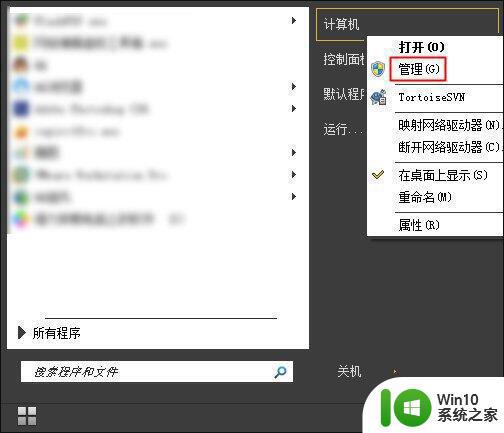
2、在设备管理器的USB设备中找到移动硬盘,右键将其“启用”;如图所示:
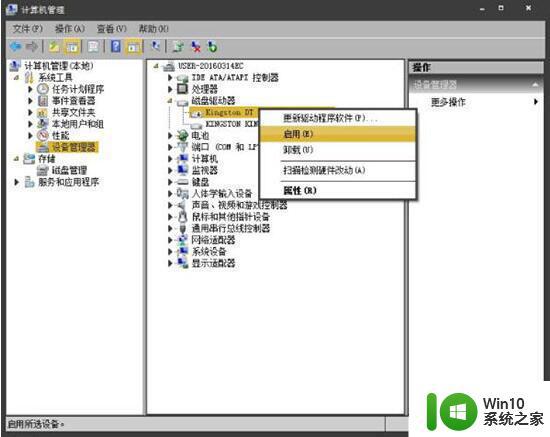
3、在磁盘管理中右键移动硬盘,点击“更改驱动器号和路径”;如图所示:
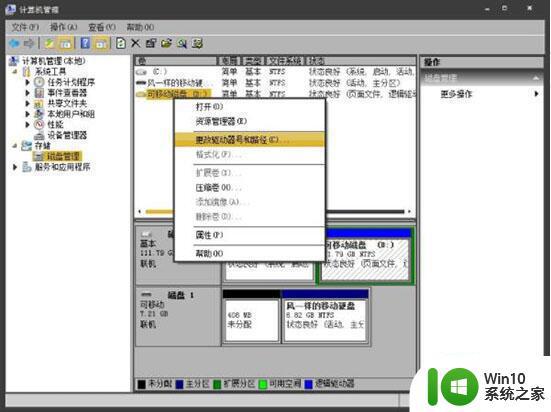
4、然后为移动硬盘选一个盘符就可以了。如图所示:
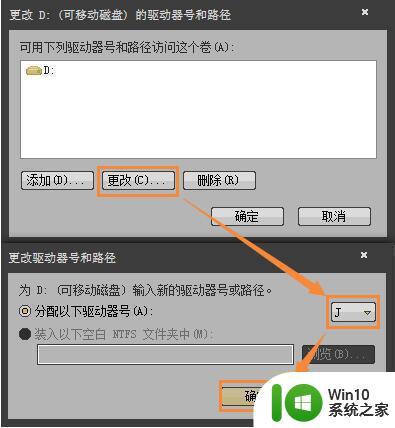
以上是关于win7笔记本电脑无法识别1t硬盘的解决方法,如果您遇到了笔记本win7不显示1t硬盘的问题,可以按照本文提供的方法解决,希望这篇文章能够帮到您。
win7笔记本电脑无法识别1t硬盘怎么办 如何解决笔记本win7不显示1t硬盘的问题相关教程
- 笔记本电脑win7找不到硬盘怎么解决 笔记本电脑win7硬盘丢失怎么办
- win7笔记本电脑突然找不到硬盘如何处理 win7笔记本电脑硬盘丢失解决方法
- 笔记本win7系统中hdmi连接电视显示信号不支持无信号如何处理 笔记本win7系统HDMI连接电视无信号显示问题解决方法
- win7笔记本电脑不能识别外接键盘怎么办 win7笔记本外接键盘无法使用
- win7笔记本电脑识别不到摄像头的原因和解决步骤 win7笔记本电脑识别不到摄像头怎么办
- win7笔记本硬盘分区方法 win7笔记本如何分区
- win7不能识别新硬盘的解决方法 win7新硬盘不识别怎么办
- win7笔记本电脑播放设备里找不到蓝牙耳机怎么办 Win7笔记本电脑无法识别蓝牙耳机怎么解决
- 如何解决win7系统本地硬盘图标显示异常的问题 win7系统本地硬盘图标不显示
- 笔记本win7电脑摄像头检测不到怎么回事 Win7笔记本电脑摄像头无法识别的解决方法
- 联想笔记本电脑win7装机后连接不可用无线大红叉怎么办 联想笔记本电脑win7无线网络连接问题解决方法
- win7笔记本电脑摄像头无法使用怎么办 如何解决win7笔记本电脑摄像头无法检测到问题
- window7电脑开机stop:c000021a{fata systemerror}蓝屏修复方法 Windows7电脑开机蓝屏stop c000021a错误修复方法
- win7访问共享文件夹记不住凭据如何解决 Windows 7 记住网络共享文件夹凭据设置方法
- win7重启提示Press Ctrl+Alt+Del to restart怎么办 Win7重启提示按下Ctrl Alt Del无法进入系统怎么办
- 笔记本win7无线适配器或访问点有问题解决方法 笔记本win7无线适配器无法连接网络解决方法
win7系统教程推荐
- 1 win7访问共享文件夹记不住凭据如何解决 Windows 7 记住网络共享文件夹凭据设置方法
- 2 笔记本win7无线适配器或访问点有问题解决方法 笔记本win7无线适配器无法连接网络解决方法
- 3 win7系统怎么取消开机密码?win7开机密码怎么取消 win7系统如何取消开机密码
- 4 win7 32位系统快速清理开始菜单中的程序使用记录的方法 如何清理win7 32位系统开始菜单中的程序使用记录
- 5 win7自动修复无法修复你的电脑的具体处理方法 win7自动修复无法修复的原因和解决方法
- 6 电脑显示屏不亮但是主机已开机win7如何修复 电脑显示屏黑屏但主机已开机怎么办win7
- 7 win7系统新建卷提示无法在此分配空间中创建新建卷如何修复 win7系统新建卷无法分配空间如何解决
- 8 一个意外的错误使你无法复制该文件win7的解决方案 win7文件复制失败怎么办
- 9 win7系统连接蓝牙耳机没声音怎么修复 win7系统连接蓝牙耳机无声音问题解决方法
- 10 win7系统键盘wasd和方向键调换了怎么办 win7系统键盘wasd和方向键调换后无法恢复
win7系统推荐
- 1 风林火山ghost win7 64位标准精简版v2023.12
- 2 电脑公司ghost win7 64位纯净免激活版v2023.12
- 3 电脑公司ghost win7 sp1 32位中文旗舰版下载v2023.12
- 4 电脑公司ghost windows7 sp1 64位官方专业版下载v2023.12
- 5 电脑公司win7免激活旗舰版64位v2023.12
- 6 系统之家ghost win7 32位稳定精简版v2023.12
- 7 技术员联盟ghost win7 sp1 64位纯净专业版v2023.12
- 8 绿茶ghost win7 64位快速完整版v2023.12
- 9 番茄花园ghost win7 sp1 32位旗舰装机版v2023.12
- 10 萝卜家园ghost win7 64位精简最终版v2023.12